Avatares ASL podem ser usados para adicionar ênfase inclusiva ao seu projeto Clipchamp gratuitamente. Um intervalo de caracteres digitais está disponível para expressar visualmente 16 frases ASL comuns.
Nesse tópico
Adicionar um avatar ASL como uma sobreposição ao seu vídeo
-
Para iniciar seu projeto Clipchamp, adicione um vídeo selecionando Importar mídia.
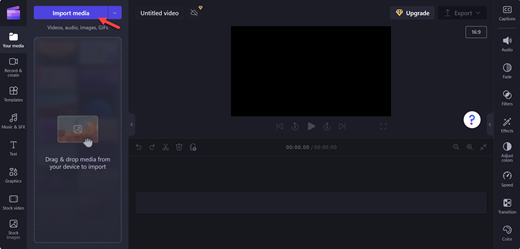
Observação: Você também pode criar seu próprio vídeo usando a biblioteca de conteúdo do Clipchamp.
-
Selecione o vídeo desejado e selecione Abrir.
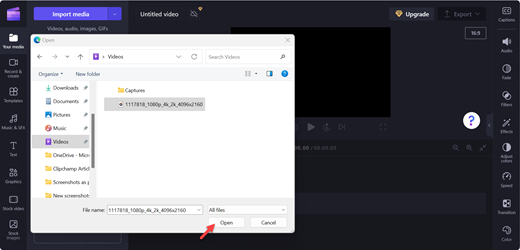
-
Selecione Adicionar a linha do tempo (verde+) no vídeo ou arraste e solte o vídeo no linha do tempo.
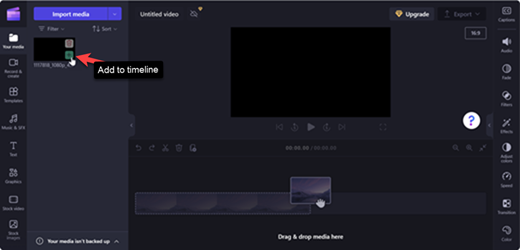

-
Para adicionar o avatar ASL ao longo do vídeo, selecione Gráficos.

-
Na seção Adesivos , selecione Ver mais.
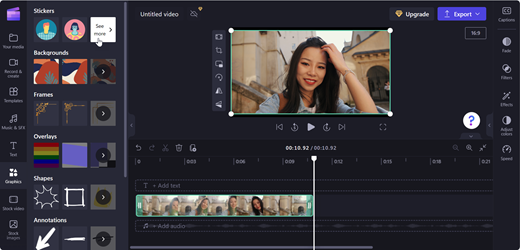
-
Role até a seção Linguagem de sinais e selecione Ver mais para revelar todas as opções de avatar.
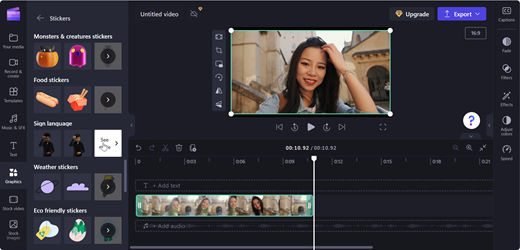
-
Selecione Adicionar a linha do tempo (verde+) no avatar ASL de sua escolha ou arraste e solte o avatar ASL em que você deseja que ele apareça no vídeo.
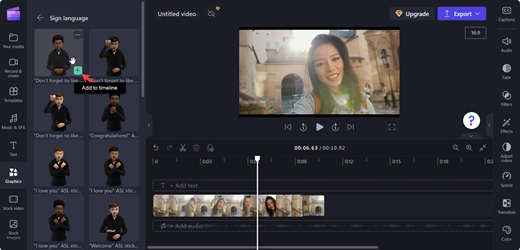
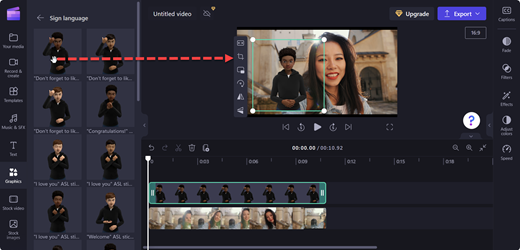
-
Ajuste a posição e o tamanho do avatar ASL movendo-o no palco.
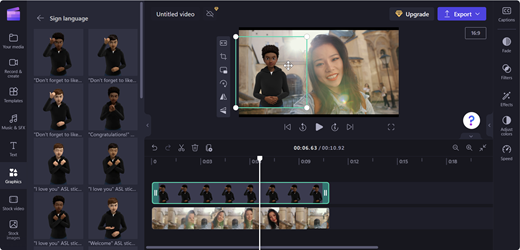
Adicionar um avatar ASL em um layout de tela dividida
-
Siga as etapas em Adicionar um avatar ASL como uma sobreposição ao seu vídeo
-
Mova o avatar ASL para um lado da tela de visualização.
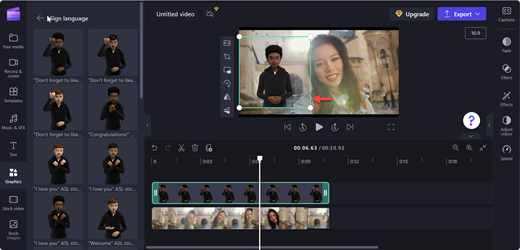
-
Arraste o vídeo para o lado oposto do avatar ASL.

-
Para ajustar em tela dividida, use Cortar na barra de ferramentas flutuante.

Observação: Você também pode arrastar e soltar um avatar ASL para um linha do tempo em branco e usá-lo como um clipe autônomo.
Salvando o vídeo
-
Para salvar o vídeo, selecione Exportar.
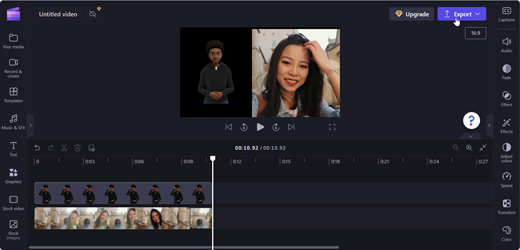
-
Escolha a resolução de vídeo na lista suspensa Exportar.
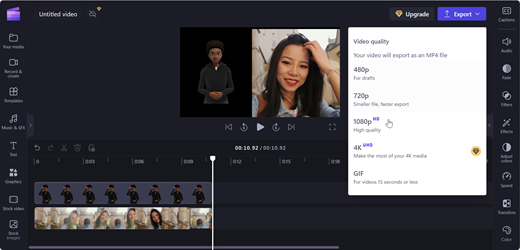
Dica: Para alta qualidade, é recomendável obter resolução de 1080p.
Ver mais
Como criar e acessar uma conta clipchamp
Atalhos de teclado para Clipchamp
Como adicionar mídia a um vídeo em Clipchamp
Como usar legendas automáticas
Suporte técnico para clientes com deficiências
A Microsoft quer proporcionar a melhor experiência possível para todos os clientes. Se você tiver alguma deficiência ou dúvidas sobre acessibilidade, contate o Answer Desk de Acessibilidade da Microsoft para obter assistência técnica. A equipe de suporte do Answer Desk Acessibilidade é treinada no uso de várias tecnologias adaptativas populares e pode oferecer assistência em espanhol, francês, inglês e na língua de sinais dos EUA. Acesse o site do Microsoft Answer Desk Acessibilidade para descobrir os detalhes de contato para a sua região.
Se for um usuário empresarial, comercial ou governamental, fale com o Answer Desk de Acessibilidade corporativo.











